- Справка ScanSnap
- Обслуживание
- Замена расходных материалов
- Замена сборной подкладки
Замена сборной подкладки
Заменяйте расходные материалы (сборную подкладку) ScanSnap по достижении цикла замены.
Предлагаемый цикл замены каждые 10000 отсканированных листов.
Перед заменой расходных материалов необходимо выключить ScanSnap и отсоединить кабель питания (кабель питания или кабель шины питания USB) от источника питания (розетка переменного тока или компьютер). В противном случае существует риск возгорания или поражения электрическим током.
Не размещайте внутренние части сканера, такие как комплект сборной прокладки и подбирающего валика, в пределах досягаемости маленьких детей. В противном случае это может стать причиной получения травмы.
Нижняя часть ScanSnap может нагреваться, когда ScanSnap используется, но это не влияет на работу ScanSnap и не приносит физического вреда. Будьте осторожны, чтобы не уронить ScanSnap при его переносе.
Windows
- Подготовьте новые расходные материалы.
Имя продукта
Номер по каталогу
Сборная подкладка
PA03541-0002
Для получения подробной информации о покупке смотрите "Поставщики расходных материалов / дополнительных частей" в О поддержке клиента и техническом обслуживании.
- Отсоедините кабель питания (кабель питания или кабель шины питания USB) от источника питания (розетка переменного тока или компьютер).
-
Удалите все документы из лотка бумаги АПД (крышка)
 .
.

-
Потяните открывающий рычаг
 АПД на себя для открытия верхней секции АПД
АПД на себя для открытия верхней секции АПД  . Потяните открывающий рычаг АПД на себя для открытия верхней секции АПД.
. Потяните открывающий рычаг АПД на себя для открытия верхней секции АПД.




Корпус ScanSnap может отличаться по цвету в зависимости от региона, где приобретался ScanSnap.


- Удалите сборную подкладку
 .
.
Сожмите оба конца сборной подкладки и вытяните ее в направлении стрелки.
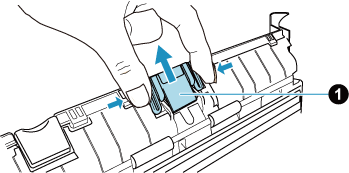
- Вложите новую сборную подкладку
 удерживая прижимную пластину
удерживая прижимную пластину  .
.
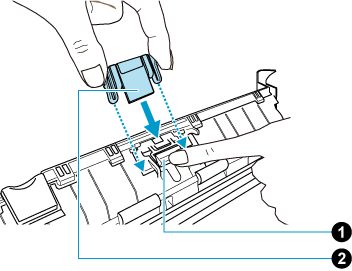 ВНИМАНИЕ
ВНИМАНИЕВложите сборную подкладку передней стороной вверх.
Если сборная подкладка вложена передней стороной вниз (передняя сторона
 /задняя сторона
/задняя сторона  ), может произойти замятие бумаги или другие ошибки подачи.
), может произойти замятие бумаги или другие ошибки подачи.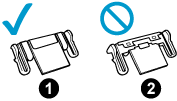
- Удостоверьтесь в том, что сборная подкладка плотно установлена на удерживающий крюк.
ВНИМАНИЕ
Удостоверьтесь в том, что сборная подкладка вставлена полностью. Иначе может произойти замятие бумаги или другие ошибки подачи.
-
Закройте верхнюю секцию АПД. Закройте верхнюю секцию АПД
 .
.
Закройте верхнюю секцию АПД, чтобы она зафиксировалась на месте.
Закройте верхнюю секцию АПД вместе с укладчиком
 , чтобы она зафиксировалась на месте, на что будет указывать характерный звук.
, чтобы она зафиксировалась на месте, на что будет указывать характерный звук.




 ВНИМАНИЕ
ВНИМАНИЕУбедитесь, что верхняя секция АПД полностью закрыта.
В противном случае может произойти замятие бумаги, ошибки подачи или сбои изображения.
- Подключите кабель питания (кабель питания или кабель шины питания USB) к источнику питания (розетка переменного тока или компьютер) и включите ScanSnap.
- Сбросьте счетчик сборной подкладки.
- Отобразите Окно сканирования ScanSnap Home.
-
Выберите [Предпочтения] в меню, которое появляется при нажатии
 вверху окна сканирования, чтобы отобразить окно предпочтений.
вверху окна сканирования, чтобы отобразить окно предпочтений.
- Выберите ScanSnap, подключенный к компьютеру, в списке устройств ScanSnap в [Информация о сканере] на вкладке [Сканер].
- Нажмите кнопку [Подробно] для отображения окна [Сведения].
- Нажмите кнопку [Сброс] для [Счетчик подкладки].
- Когда отобразится окно подтверждения, нажмите на кнопку [Да].
Убедитесь, что [Счетчик подкладки] сбросился на 0.
- Нажмите кнопку [OK], чтобы закрыть это окно.
macOS
- Подготовьте новые расходные материалы.
Имя продукта
Номер по каталогу
Сборная подкладка
PA03541-0002
Для получения подробной информации о покупке смотрите "Поставщики расходных материалов / дополнительных частей" в О поддержке клиента и техническом обслуживании.
- Отсоедините кабель питания (кабель питания или кабель шины питания USB) от источника питания (розетка переменного тока или компьютер).
-
Удалите все документы из лотка бумаги АПД (крышка)
 .
.

-
Потяните открывающий рычаг
 АПД на себя для открытия верхней секции АПД
АПД на себя для открытия верхней секции АПД  . Потяните открывающий рычаг АПД на себя для открытия верхней секции АПД.
. Потяните открывающий рычаг АПД на себя для открытия верхней секции АПД.




Корпус ScanSnap может отличаться по цвету в зависимости от региона, где приобретался ScanSnap.


- Удалите сборную подкладку
 .
.
Сожмите оба конца сборной подкладки и вытяните ее в направлении стрелки.
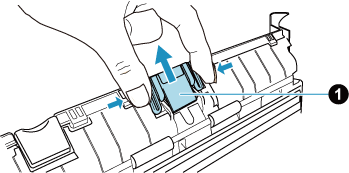
- Вложите новую сборную подкладку
 удерживая прижимную пластину
удерживая прижимную пластину  .
.
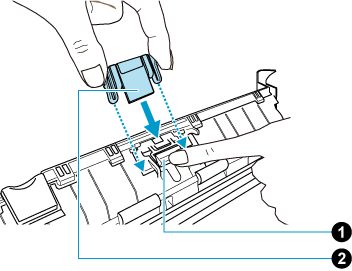 ВНИМАНИЕ
ВНИМАНИЕВложите сборную подкладку передней стороной вверх.
Если сборная подкладка вложена передней стороной вниз (передняя сторона
 /задняя сторона
/задняя сторона  ), может произойти замятие бумаги или другие ошибки подачи.
), может произойти замятие бумаги или другие ошибки подачи.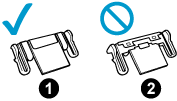
- Удостоверьтесь в том, что сборная подкладка плотно установлена на удерживающий крюк.
ВНИМАНИЕ
Удостоверьтесь в том, что сборная подкладка вставлена полностью. Иначе может произойти замятие бумаги или другие ошибки подачи.
-
Закройте верхнюю секцию АПД. Закройте верхнюю секцию АПД
 .
.
Закройте верхнюю секцию АПД, чтобы она зафиксировалась на месте.
Закройте верхнюю секцию АПД вместе с укладчиком
 , чтобы она зафиксировалась на месте, на что будет указывать характерный звук.
, чтобы она зафиксировалась на месте, на что будет указывать характерный звук.




 ВНИМАНИЕ
ВНИМАНИЕУбедитесь, что верхняя секция АПД полностью закрыта.
В противном случае может произойти замятие бумаги, ошибки подачи или сбои изображения.
- Подключите кабель питания (кабель питания или кабель шины питания USB) к источнику питания (розетка переменного тока или компьютер) и включите ScanSnap.
- Сбросьте счетчик сборной подкладки.
- Отобразите Окно сканирования ScanSnap Home.
-
Выберите [Предпочтения] в меню, которое появляется при нажатии
 вверху окна сканирования, чтобы отобразить окно предпочтений.
вверху окна сканирования, чтобы отобразить окно предпочтений.
- Выберите ScanSnap, подключенный к компьютеру, в списке устройств ScanSnap в [Информация о сканере] на вкладке [Сканер].
- Нажмите [Проверить состояние расходных материалов] для отображения окна [Проверить состояние расходных материалов].
- Нажмите кнопку [Сброс] для [Счетчик подкладки].
- Когда отобразится окно подтверждения, нажмите на кнопку [Да].
Убедитесь, что [Счетчик подкладки] сбросился на 0.